
Daftar Isi:
- Pengarang John Day [email protected].
- Public 2024-01-30 09:55.
- Terakhir diubah 2025-01-23 14:49.



Saat melihat berbagai proyek di tinterweb, saya melihat beberapa hal yang saya suka, efek api / nyala api dan pengukur level suara, jadi mengapa tidak menggabungkannya menjadi satu?
Saya memiliki printer 3D dan berbagai bit jadi ini adalah pekerjaan cepat (tidak termasuk 9 jam pencetakan).
Yang Anda butuhkan hanyalah beberapa filamen bening dan warna pilihan Anda, atau lebih jernih jika Anda mau. Dalam kata-kata Bob Ross, ini adalah dunia Anda dan Anda dapat melakukan apa yang Anda inginkan di dalamnya.
Pertama, dapatkan beberapa pesanan (lihat langkah 1)
Sementara Anda menunggu mereka datang, keluarkan printer dan mulai bekerja mencetak (lihat langkah 2)
Pasang bagian-bagiannya (langkah 3) lalu duduk dan nikmati:-)
Perlengkapan
Lihat langkah 1, saya tidak tahu bit ini ada di sini:-)
Langkah 1: Daftar Bagian
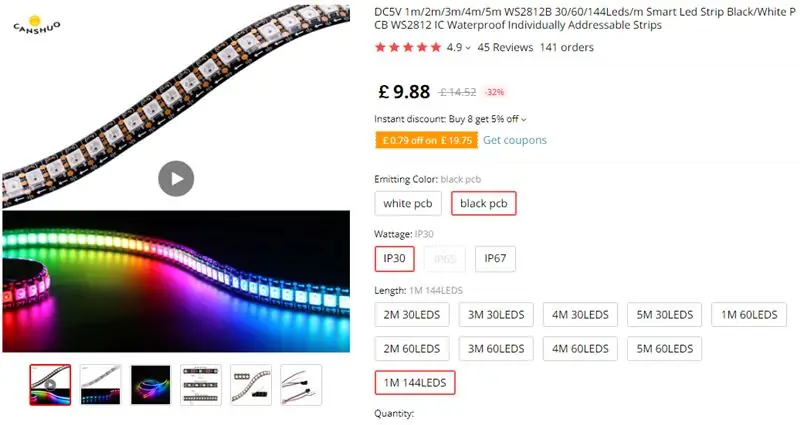
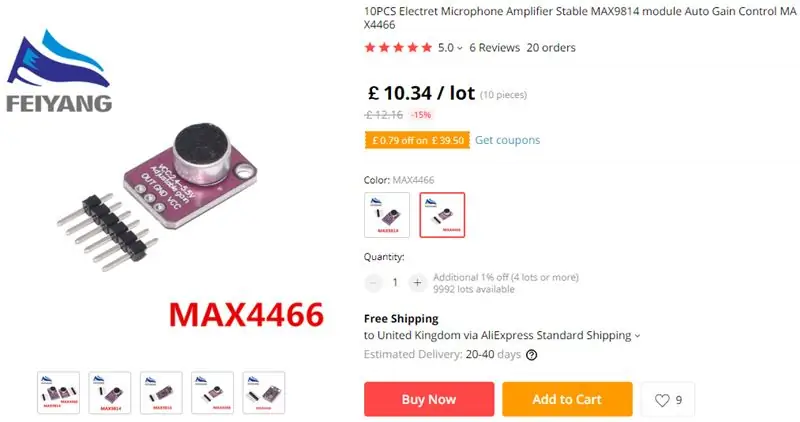
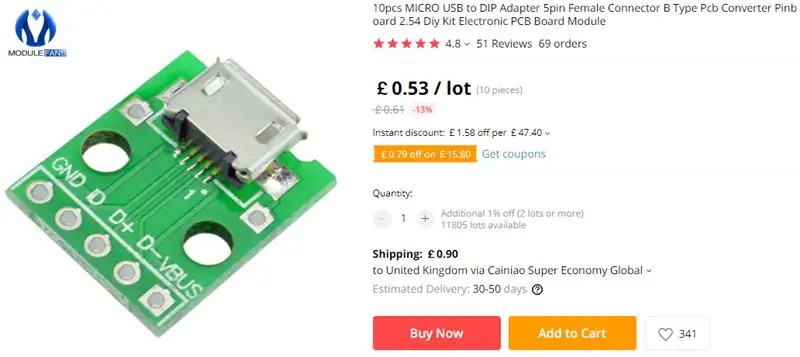
Saya memiliki banyak hal yang menendang dari proyek lain yang sedang berlangsung dan ini adalah daftar singkat dari bit yang Anda butuhkan, ini semua dari Aliexpress tetapi tersedia di semua tempat (Google adalah teman Anda!)
1 Arduino Nano (atau yang serupa)
2 strip LED WS2812 144 (hanya digunakan 20 pada yang lebih besar dan 16 pada versi pendek)
3 mikrofon MAX4466 dengan preamp
4 Sakelar geser atau kancing tombol tekan
5 Mini USB breakout
6 1 x 10K resistor
7 Akses ke printer 3D
Langkah 2: Dapatkan Pencetakan 3D
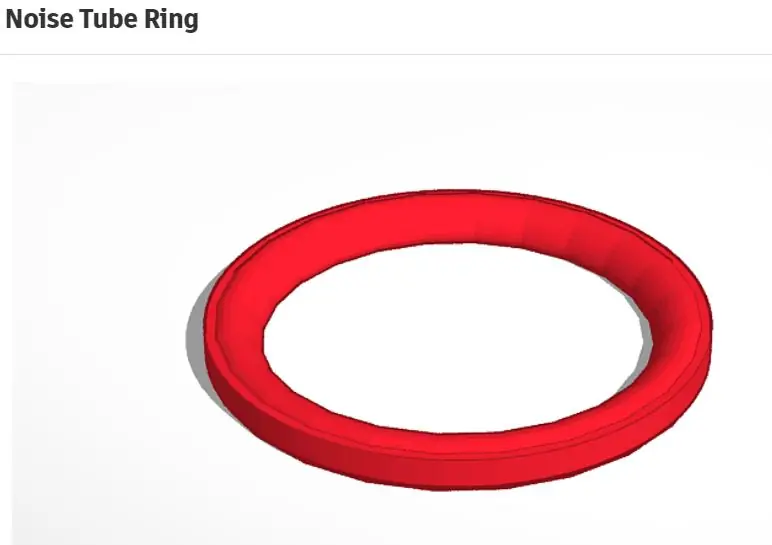
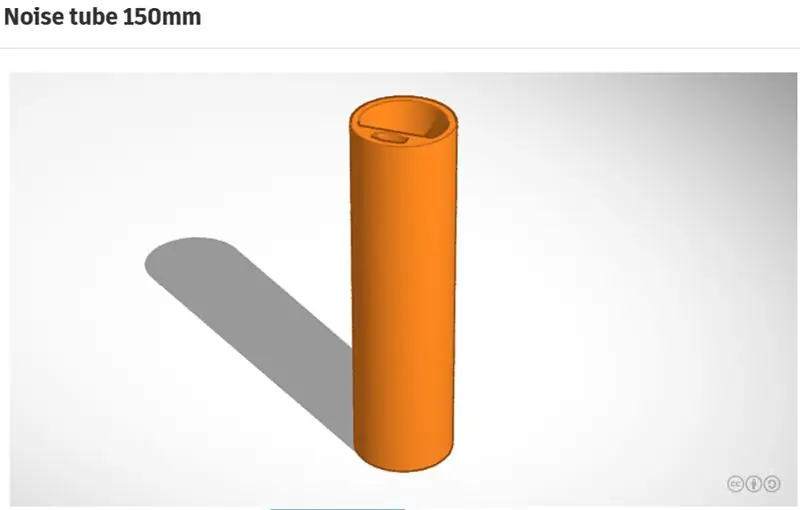
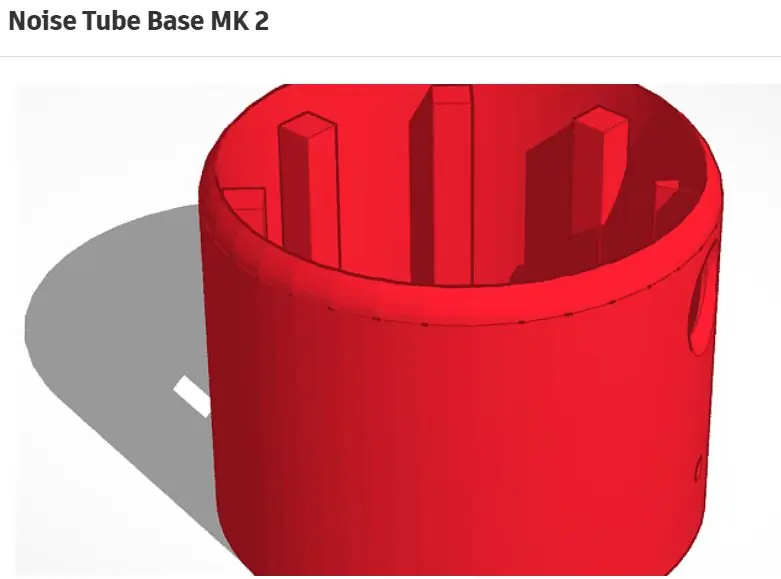
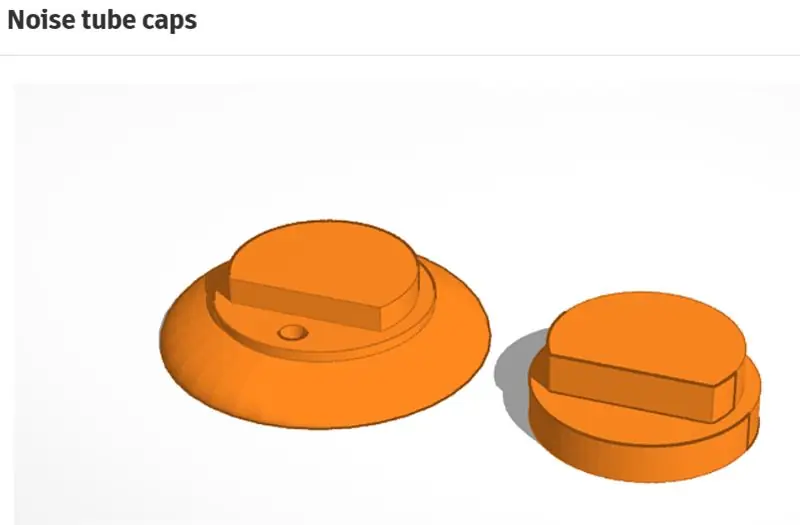
Hanya ada beberapa bagian untuk dicetak dan tabung dibuat dalam dua panjang, panjang yang lebih pendek diatur untuk 30 piksel per meter dan tabung 150mm disesuaikan untuk mengambil 144 piksel per meter (lebih lebar yang saya tidak ' tidak sadar!)
Saya melakukan cincin lokasi yang Anda rekatkan ke bagian bawah alas, Anda tidak membutuhkannya tetapi itu membuat hidup jauh lebih mudah, lem panas atau lem super yang anak anjing ke bagian bawah tutup yang lebih besar.
Tutupnya hanya dimasukkan ke dalam tabung tetapi Anda dapat merekatkannya setelah Anda memastikan semuanya berfungsi.
Di pangkalan, lubang kecil di bagian depan seharusnya untuk sakelar dorong (dipasang di dalam alas) tetapi ternyata sakelar "menempel" tidak terkunci, jadi saya mengajukannya dan menambahkan sakelar geser sebagai gantinya.
Langkah 3: Masukkan Kode Ke Arduino
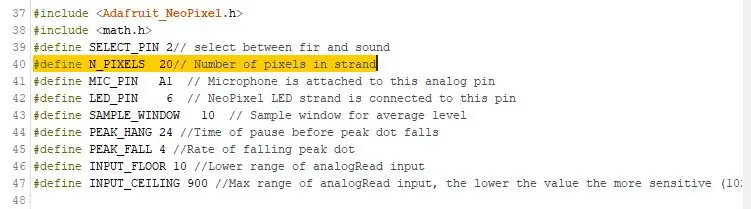
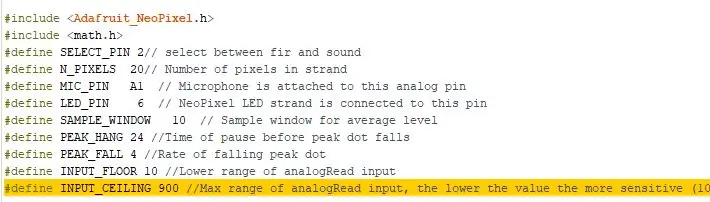
Saya menggunakan Arduino Nano 168, banyak ruang untuk kode dan harganya lebih murah daripada yang lain.
Unggah kode menggunakan Arduino IDE, Anda bisa mendapatkannya dari arduino.cc
Saya menggunakan V1.8.5 karena yang diinstal pada PC ini dan kompatibel dengan proyek lain yang sedang berlangsung.
Hanya ada beberapa catatan dalam kode, jelas pin dan jumlah piksel Anda perlu diperhatikan.
hitung piksel Anda dan ubah N_PIXELS 20 menjadi berapa banyak yang akhirnya Anda gunakan.
Anda dapat mengatur sensitivitas suara melalui gain pot pada mic atau dengan mengatur INPUT_CEILING 900 (lihat catatan)
Langkah 4: Waktu Pengkabelan

Saya tidak memiliki diagram pengkabelan untuk ini, tetapi sejujurnya Anda tidak benar-benar membutuhkannya:
Mengalihkan:
Pin Output Digital 2 pada Arduino ke tengah sakelar pengunci
Satu sisi sakelar ke 0V
Sisi lain beralih ke 5V melalui resistor 10k
strip LED:
Gnd ke 0V
DI ke Pin 6 (Digital out 6) di Arduino
5V ke (Anda dapat menebaknya) 5V
MAX4466:
KELUAR ke A1 di Arduino
Vcc ke 3.3V DAN Aref di Arduino
Gnd ke 0V
USB breakout (opsional):
Saya cukup menggunakan pin 0V dan 5V ke Gnd dan V di Arduino sehingga PC saya tidak melihat port setiap kali saya menyalakannya.
Itu saja!
Langkah 5: Nikmati


Dengan asumsi semuanya OK Anda sekarang dapat memilih antara efek api atau efek suara.
Hanya duduk dan menikmati:-)
Direkomendasikan:
Lubang Api Dengan Api Reaktif Suara, Speaker Bluetooth, dan LED Animasi: 7 Langkah (dengan Gambar)

Fire Pit Dengan Suara Reaktif Api, Speaker Bluetooth, dan LED Animasi: Tidak ada yang mengatakan waktu musim panas seperti bersantai di dekat api. Tapi tahukah Anda apa yang lebih baik dari api? Api DAN Musik! Tapi kita bisa melangkah satu langkah, tidak, dua langkah lebih jauh…Api, Musik, lampu LED, Suara Reaktif Api! Mungkin terdengar ambisius, tapi ini Ins
Lampu Tabung Vakum - Suara Reaktif: 14 Langkah (dengan Gambar)

Lampu Tabung Vakum - Suara Reaktif: Saya telah mengatakannya sebelumnya dan akan mengatakannya lagi – Tabung hampa udara adalah hal yang menakjubkan untuk dilihat! Saya benar-benar berpikir saya mungkin memiliki obsesi tabung vakum sedikit. Setiap kali saya menemukan beberapa tabung vakum dalam perjalanan saya, saya terpaksa membelinya. Masalah
Benang Konduktif Di Dalam Tabung Bias Kain alias Tabung Konduktivitas: 10 Langkah

Benang Konduktif Di Dalam Kain Tabung Bias alias Tabung Konduktif: Metode menempelkan benang konduktif ke kain. Aplikasi yang bagus ketika Anda tidak bisa, atau tidak, ingin menjahit benang konduktif ke dalam pakaian Anda. Ingin lebih banyak video, tutorial, dan proyek eTextile How-To DIY eTextile? Kemudian kunjungi The eTextile Loun
Tabung saya! Stereo Sub Woofer Speakers untuk I-pod dan Mp3 Versi Kedua (dengan Baterai dan Pengisi Daya USB): 12 Langkah

Tabung saya! Stereo Sub Woofer Speakers untuk I-pod dan Mp3 Versi Kedua (dengan Baterai dan Pengisi Daya USB): Realisasi kuartal saya adalah preseden yang lebih rumit tetapi tidak sulit untuk diwujudkan. Draf dua kotak bertenaga mandiri stereo ke baterai yang dapat diisi ulang dengan kemungkinan untuk mengisi ulang i-pod melalui USB yang diambil dari baterai yang sama
Pembicara Tabung Film (Penembak Suara): 5 Langkah

Film Canister Speakers (Sound Shooters): Ini adalah beberapa speaker yang cukup keras dari dua tabung film dan headphone di atas telinga dengan suara ok Bagian yang dibutuhkan: 1. Dua tabung film hitam putih 2. Speaker bulat berdiameter 1 inci 3. Dua tutup botol air yang akan pas dengan speaker
